Comment personnaliser vos graphiques grâces aux formes dans Tableau !

Bonjour à tous ! Etes-vous lassé des palettes de formes mis à disposition sur Tableau ? Avez-vous une charte graphique à respecter ? Ou voulez-vous juste apporter de la nouveauté et personnaliser vos graphiques ? Vous êtes au bon endroit ! Cet article explique comment intégrer de nouvelles formes à votre Tableau Desktop !
1# Qu’est-ce qu’une forme ?
Tableau permet de personnalisé vos graphiques grâces au repère Formes. Ce type de repère est utile pour visualiser clairement chaque point de données et les catégories associées à ces points.
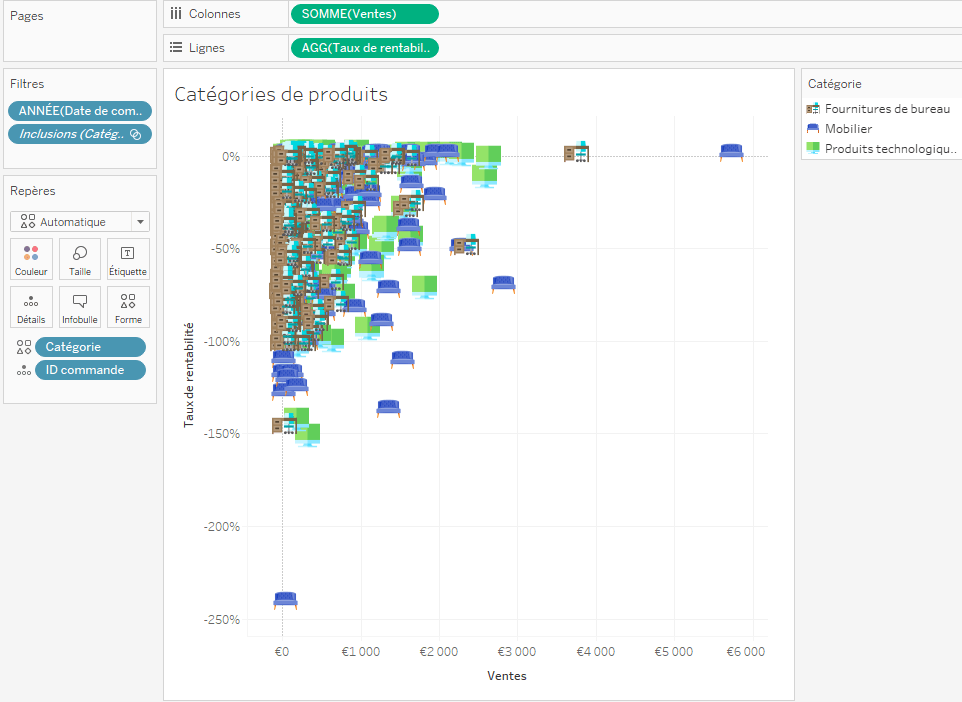
Dans cet article, nous allons réaliser un graphique de formes qui permet de détecter les produits les moins rentables.
Pour ce tutoriel, nous utilisons le classeur Hypermarché que vous pouvez trouver sur la page de démarrage de Tableau :
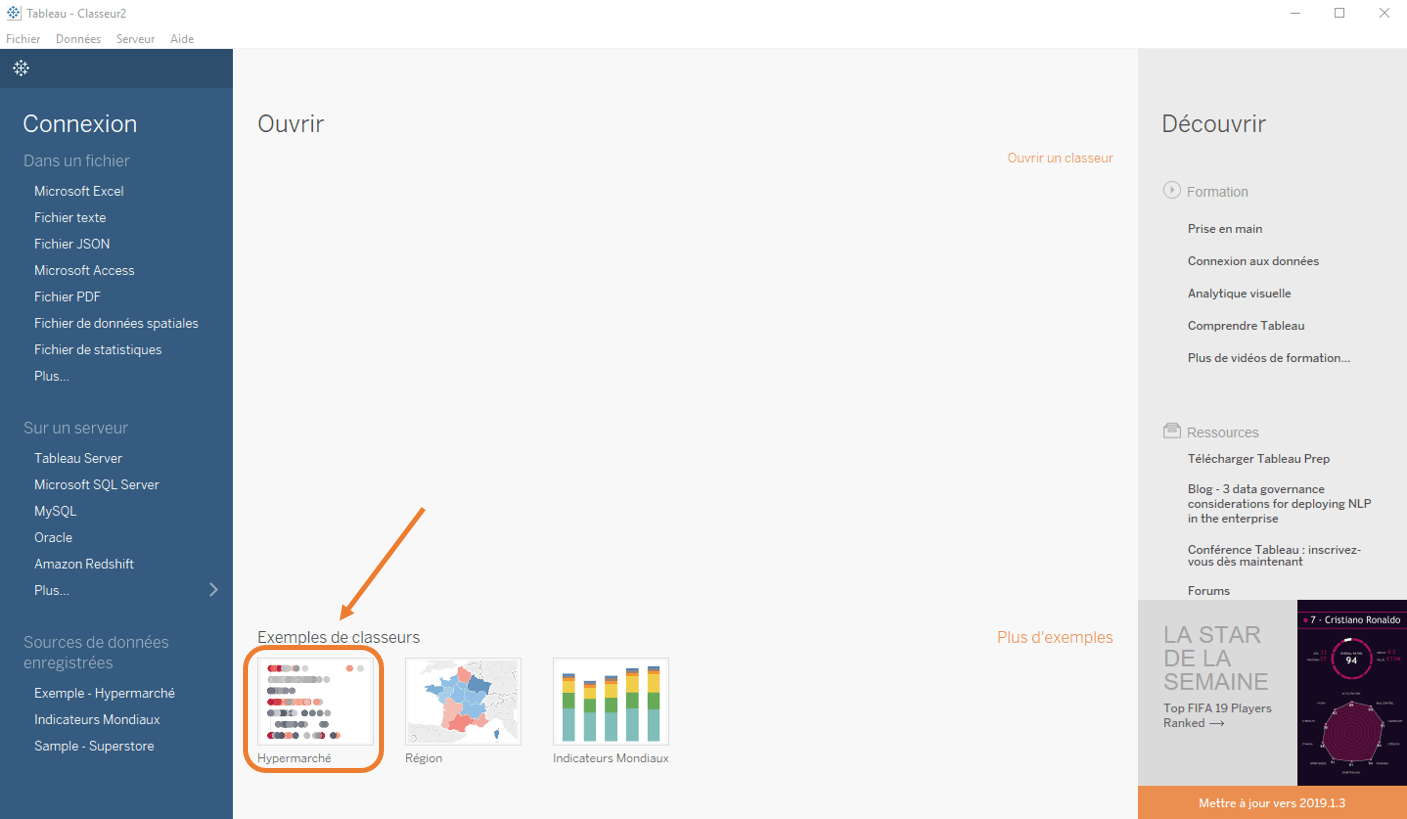
Ensuite, la base de donnée que nous utilisons est Exemple – Hypermarché.
2# Création du graphique
- Ouvrez le classeur Hypermarché dans la page d’accueil de Tableau Desktop;
- Puis ouvrez une nouvelle feuille qu’on nommera Catégories de produits.
- Glissez le champ Ventes en Colonne et Taux de rentabilité en Lignes.
- Glissez ensuite le champ ID commande dans le repère Détails.
- Enfin, glissez le champ Catégorie en Forme.
Tableau sépare les repères en fonction des valeurs du champ. Si le champ est une dimension, chaque membre se voit attribuer une seule forme. La légende des formes affiche la manière dont les formes sont distribuées.
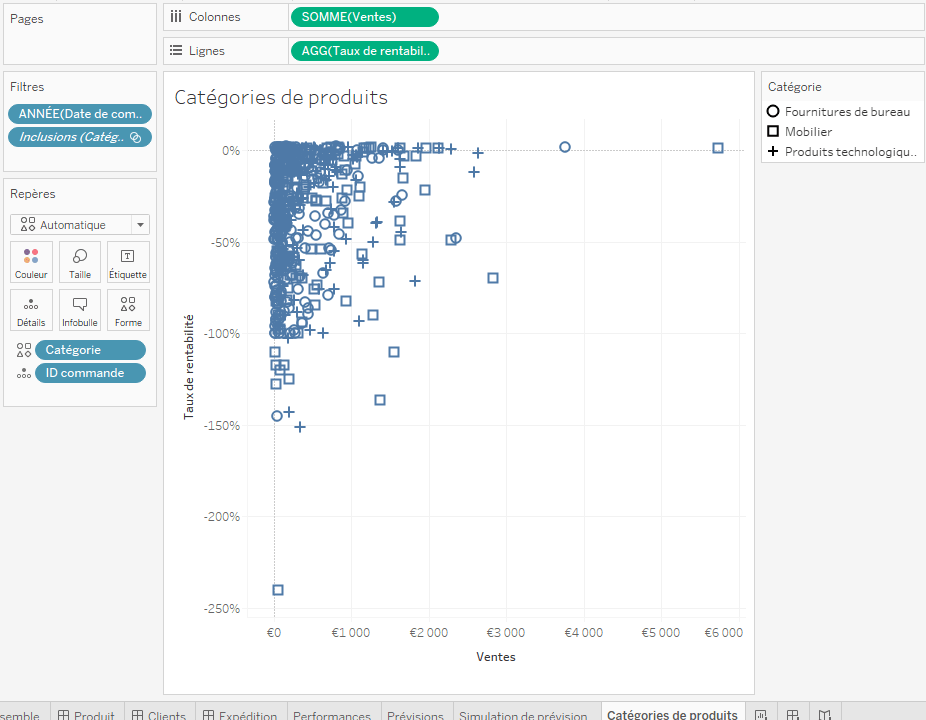
- Ici, pour sélectionner une forme différente, cliquez sur Forme sur la fiche Repères.
Les palettes de formes sont disponibles par défaut :
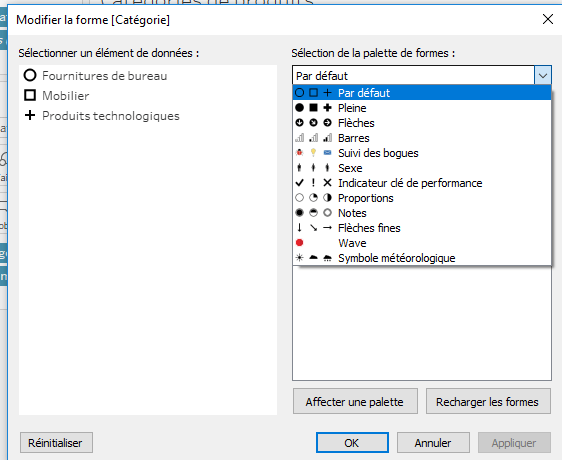
3# Ajoutez de nouvelles formes
Il est temps maintenant d’intégrer une nouvelle palette de formes.
- Ouvrez votre explorateur de fichier, recherchez le dossier Formes présent dans Mon dossier Tableau (ce dossier se trouve généralement dans vos Documents).
- Créez un nouveau dossier et glissez vos formes à l’intérieur.
![]()
- Retournez sur Tableau Desktop.
4# Affectez les nouvelles formes
- Cliquez sur Forme dans vos Repères, et rechargez les formes.
- Sélectionnez la nouvelle palette de formes.
- Affectez la forme correspondante par catégorie : cliquez d’abord sur l’élément puis choisissez la forme correspondante.
Par exemple, nous cliquons d’abord sur Fournitures de bureau et affectons l’icône en forme de bureau+chaise, ainsi de suite.
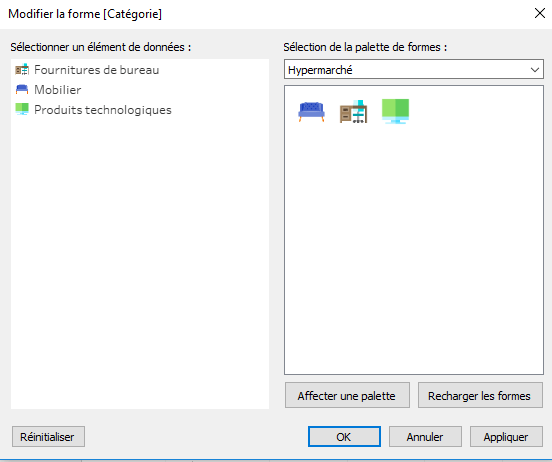
- Cliquez ensuite sur OK.
- Conservez uniquement les points entre 0% à -250% de rentabilité.
Voici le résultat final :
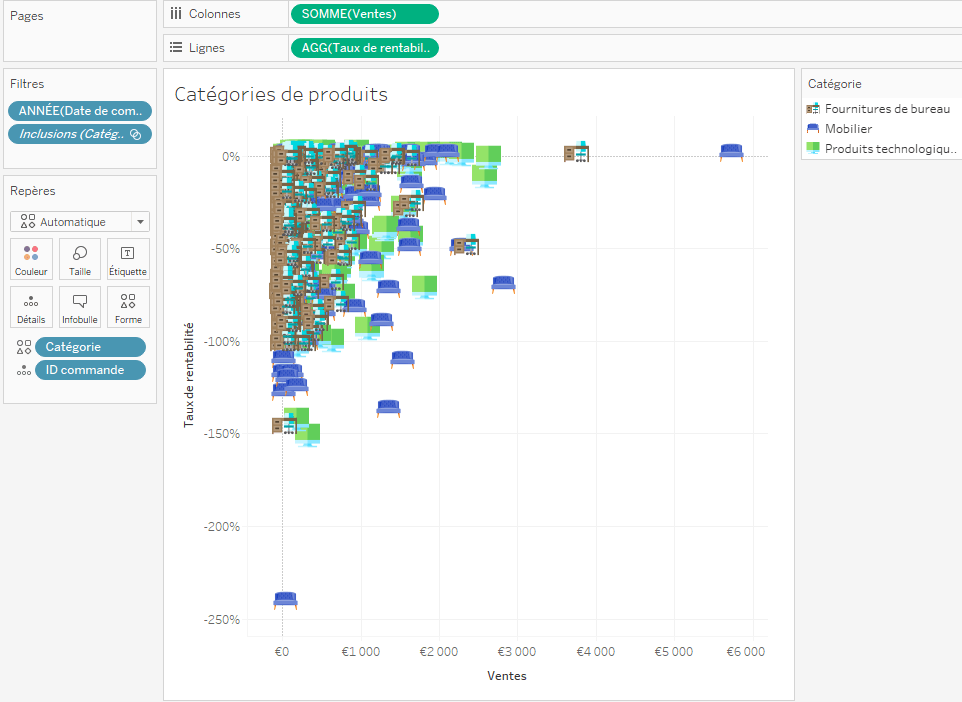
Que voyons-nous d’un simple coup d’œil ? 👀 La plupart des produits non rentables sont les mobiliers ! Simple et rapide pour détecter les anomalies, l’analytique visuelle est au rendez-vous 👍🏻
Dans ce tuto nous avons utilisé le repère Formes qui permet d’intégrer de nouvelles formes, mais ce n’est qu’un court aperçu de l’énorme potentiel de Tableau. Cet outil deviendra vite votre atout maître pour mettre en forme vos données.
Et nous touchons à la fin de l’article ! Pour aller plus loin dans l’utilisation de Tableau, ne manquez pas les articles sur d’autres trucs & astuces par ici, à bientôt 😃
Author Profile
Latest entries
 How To25 octobre 2019Comment importer une table d’Internet sur Tableau Software ?
How To25 octobre 2019Comment importer une table d’Internet sur Tableau Software ? How To9 octobre 2019Comment personnaliser vos graphiques grâces aux formes dans Tableau !
How To9 octobre 2019Comment personnaliser vos graphiques grâces aux formes dans Tableau ! How To19 août 20194 étapes pour créer une hiérarchie dans Tableau Software
How To19 août 20194 étapes pour créer une hiérarchie dans Tableau Software How To6 août 2019Comment charger un fichier JSON dans Tableau ?
How To6 août 2019Comment charger un fichier JSON dans Tableau ?


